Egal, ob man das offizielle Touch Display verwendet, einen externen Bildschirm angeschlossen hat oder den Raspberry Pi ohne Bildschirm betreiben möchte, weil er irgendwo im Keller hängt. Es kommt der Moment, da will man den Desktop der Raspberry Pi sehen können.Dazu gibt es verschiedene Möglichkeiten.
VNC Verbindung
Hinweis: Zur Einrichtung sollte auf jeden Fall ein Bildschirm an den Raspberry Pi angeschlossen sein.
Mit Raspbian wird auch ein VNC Server vorinstalliert, den man nur noch aktivieren muss. Dazu geht im Menü "Schnittstellen".
Menü - Einstellungen - Raspberry Pi Konfiguration - Schnittstellen
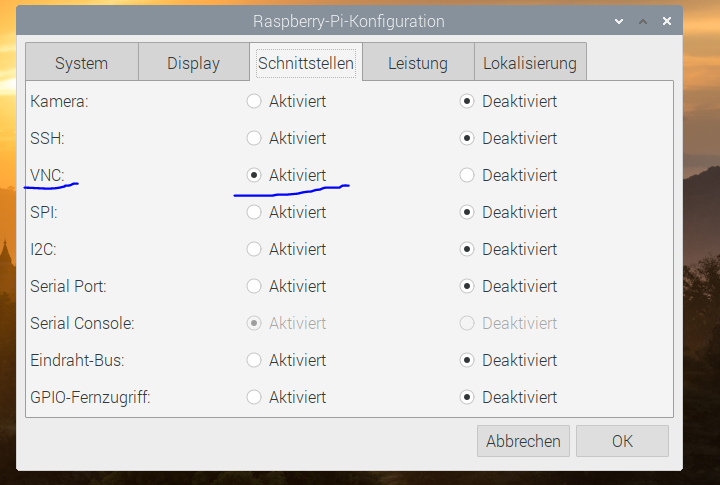
Im nächsten Schritt muss man sich einen VNC Viewer installieren. Ich verwende dazu den VNC Viewer von RealVNC.
Startet man diesen kann man über Datei -> Neue Verbindung eine Verbindung zu seinem Raspberry Pi herstellen.
Dazu benötigt man die Netzwerkadresse des Raspberry Pi. Diese kann man ganz einfach abfragen.
Nach der Eingabe von Nutzernamen und Passwort, sieht man den Desktop vor sich
Was tun, wenn kein VNC Server vorinstalliert ist?
sudo apt-get update
sudo apt-get install realvnc-vnc-server
Auch hier im Anschluss wieder sicherstellen, dass der Server auch aktiviert ist.
Bitte beachten: Solange man den VNC Viewer privat, nicht kommerziell und zur Verbindung von zwei Rechnern im selben Netzwerk verwendet, geht das ohne Registrierung etc. Will man aber auch von außerhalb seines Heimnetzwerks auf den Raspberry Pi zugreifen, muss man sich registrieren und je nach Nutzung (privat / gewerblich), dafür zahlen.

